修補工具,講解四個修補工具的使用方法
時間:2024-03-08 06:45作者:下載吧人氣:23
從Adobe Photoshop CS5開始,PS就增加一個工具叫做內容識別。它被形容得像魔術一般神奇,擁有智能AI,但就是內容識別是什么,怎么才能用好它,可能許多童鞋還沒有具體的認識。今天國外精品翻譯教程就跟大家一起探討這個革命性工具的最犀利的用途。
一、使用污點修復畫筆工具消除瑕疵
下面從內容識別最簡單的應用方法開始。通常我們的照片都有那么一點瑕疵,比如鏡頭的污點、藍天中調皮的小鳥,如果想將這些瑕疵弄掉,污點修復畫筆工具是非常適用的。它可以快速漂亮地將瑕疵從圖像中弄掉。
下圖白圈中的就是照片的污點。

圖01
在工具欄中選擇污點畫筆修復工具。
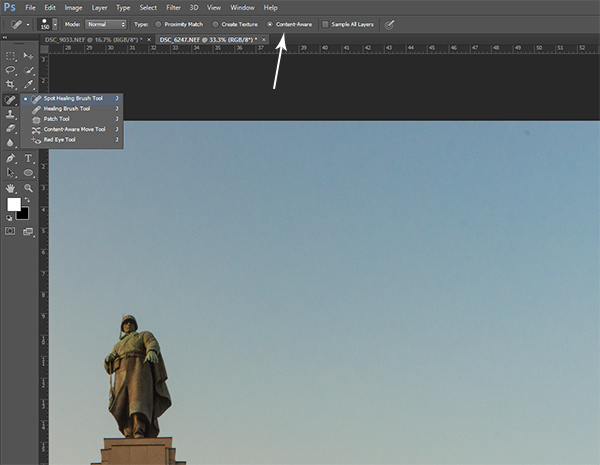
圖02
在畫筆選項設置中,類型設置為內容識別,然后將畫筆調整得污點稍微大一點,然后點擊。這樣污點修復畫筆工具就會根據污點周圍的圖像自動無縫填充污點,是不是很容易呢。
二、使用內容識別填充
內容識別填充有各種各樣的用途,但是這些應用方法都有一定的前提條件。所以這里介紹下面的例子,然后就可以舉一反三,根據具體需求進行應用。不平整的地平線,是照片中時常會遇到的情形。
1.拉直地平線

圖03
看到這個歪歪斜斜的地平線,感覺可以將月球都滾下來。這是一張真實的照片,不是為制作例子而特地調的。如果遇到到這種情形,內容識別工具是非常有用的。首先用尺子工具,沿著你認為應該是水平的東西畫一條水平線,這里應該大海的水平線。
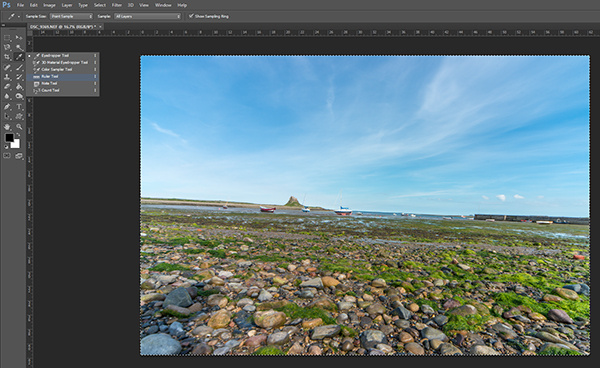
圖04
在主菜單欄中選擇“圖像>圖像旋轉>任意角度”。
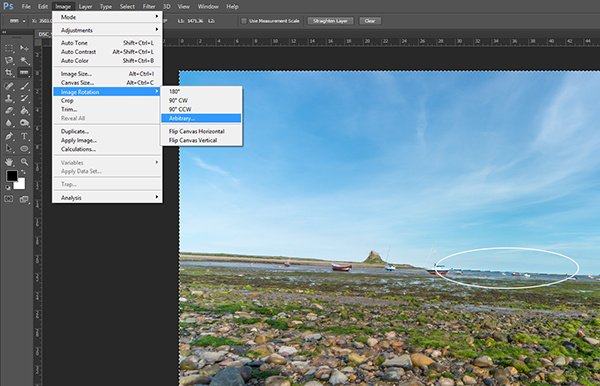
圖05
這是PS 會自動根據你所畫好的水平線,自動填充一定的角度,點擊確定。
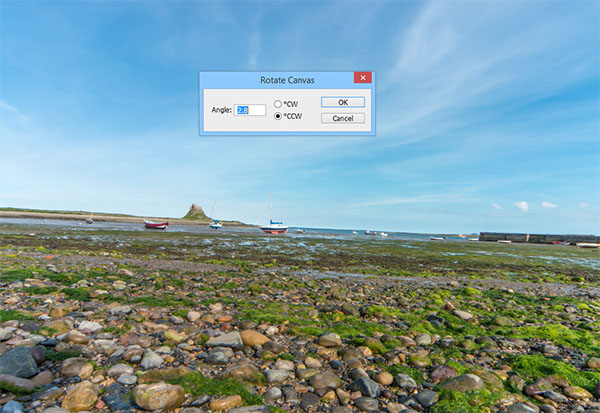
圖06
2.填充空白
這時圖片已經調正了,但是四周留下了很多由于旋轉而產生的空白。選擇魔棒工具,設置增加到選區,將空白的區域選上。
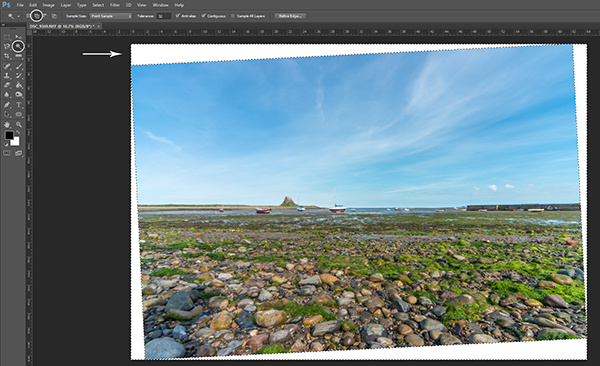
圖07
選擇空白區域是為了內容識別填充,而選擇的范圍的寬窄將會影響填充效果,因為內容識別填充是根據周圍像素進行填充的。選擇“選擇>修改>擴展”。
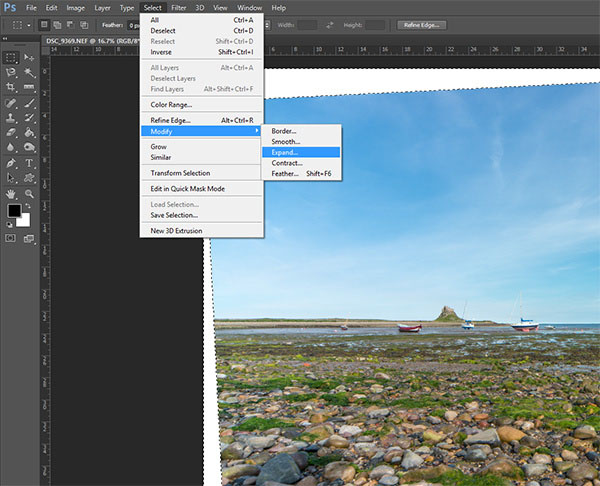
圖08
這時會讓你填擴展多少像素,這個取決于圖片的大小,所以嘗試一個數字,覺得不合適就重復上面的步驟,進行調整,直到效果比較自然合理。這里選擇20像素。選擇“編輯>填充”。
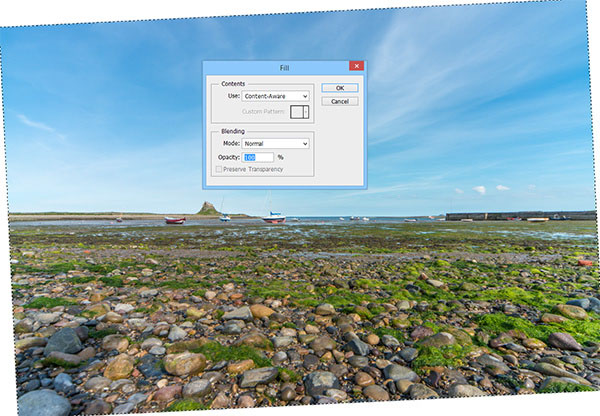
圖09
選擇內容使用“內容識別”,點擊確定。這時就是根據圖片中剩余的圖像進行填充,雖然這個步驟是非常神奇的,然而并不是很完美。
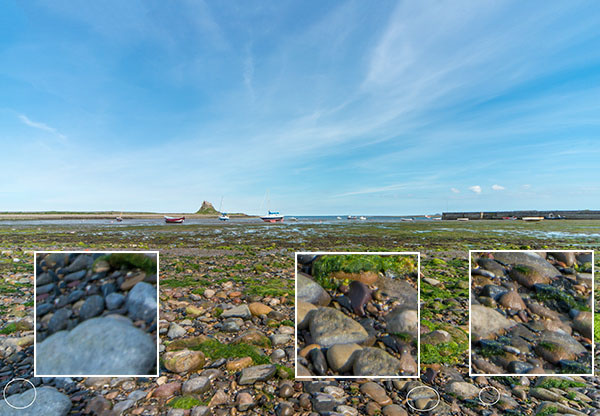
圖10
3.修復異常
教程中選擇這張圖片可以演示內容識別填充有兩方面的效果,對于像天空比較容易處理的,效果非常好;但是對與像巖石這種充滿條紋細節的,處理效果就沒有那么好了。從上圖可以看到填充范圍邊緣的巖石顯得不是那么順眼,如果放大來看就更加糟糕了。
對與內容識別填充處理不了的部分,可以使用克隆圖章工具或者污點修復畫筆工具工具進行調整。通過這個例子可以知道,內容識別填充有時是需要配合其他工具一起使用的。
三、修補工具
下面講的是我們平常比較少用到的修補工具。修補工具同樣需要在一定條件下使用,不過也會稍有不同。
選擇修補工具,將想消除的部分圈起來。然后將圈起來的選區移動到想填充的取樣區域。如下面的例子,左下角的海雀是需要消除的。
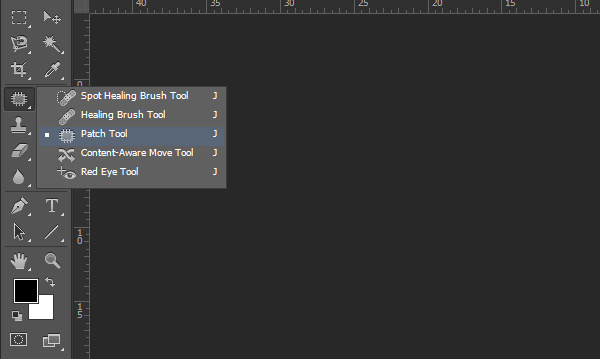
圖11
用修補工具將海雀的尾巴部分圈起來作為選區,然后移動到純天空部分,進行“修補”,就像補丁一樣。
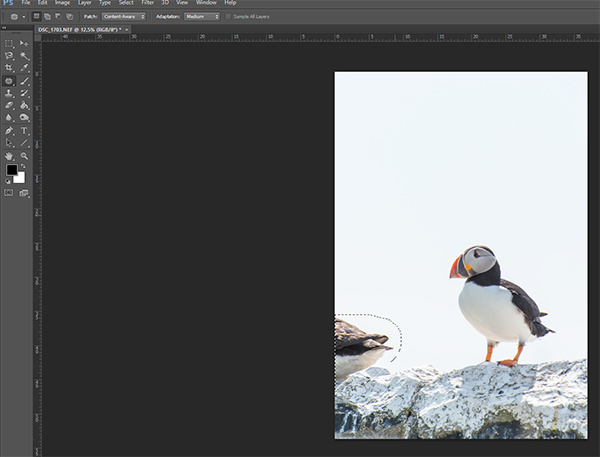
圖12
從效果上可以看到,修補工具不僅是簡單地將天空部分復制過來,并且創建了一定的巖石邊緣,讓修補效果更佳,而不是特別生硬。不過這個工具也是需要用其他工具進行混合使用,但是這取決于需要處理區域的具體情況。

圖13
四、內容識別移動工具
內容識別移動工具可以將一部分圖像移動到其他地方,但同時自動填充圖像,不會只留下空缺。選擇套索工具將人物或者比較稀疏的作物。
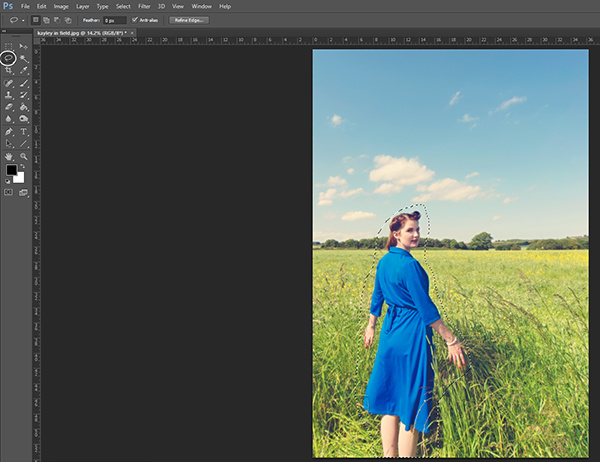
圖14
然后選擇內容識別移動工具。
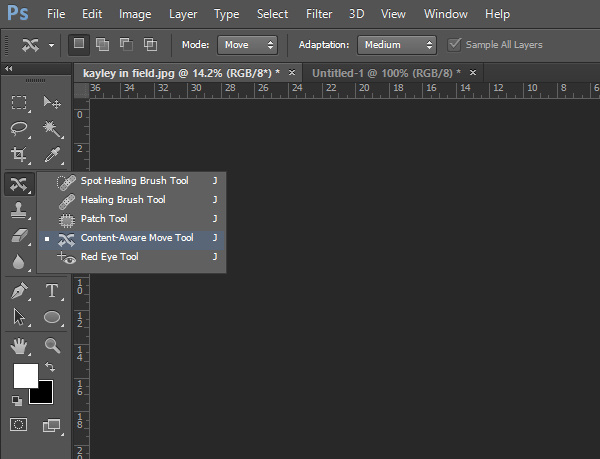
圖15
在內容識別移動工具的設置選項中,可以選擇移動或擴展模式。擴展模式在處理如草地、墻壁等紋理相對重復的場景會比較好用,這里我們選擇移動模式,這樣就可以根據背景進行智能填充。設置適配模式,寬松或者非常寬松會讓移動部分出現嚴重扭曲,如果選擇非常嚴格,就會在草地上出現直線痕跡。因為這里選擇中等。
左擊按著想要移動的區域,移動到目標地方。
如果發現移動后,圖像細節全部丟失,不用緊張。只需要再次選擇移動選取,反方向移動。

圖16
就如上圖看到的,移動后白圈里面的圖像有點問題,但整體看起來還可以,這是可以用克隆圖章或者污點修復畫筆工具,甚至內容識別填充進行局部調整。

圖17
從上面的例子可以看出,內容識別移動工具有其特點所在,可以加快圖像修飾工作。
從今天的教程及演示例子可以看到,以前我們需要花費幾個小時,不停使用克隆圖章工具和污點修復畫筆工具進行編輯的工具,現在幾乎是點擊一下就能完成。雖然內容識別工具的效果并非萬能,但它的工作特點可以減少我們很多的工作量,再配合其他工具的使用,可以讓我們的PS工作事半功倍。希望今天的PS教程對你有所幫助。

網友評論